Beim Stutzen einer Oberfläche verwenden Sie eine Kurve auf der Oberfläche, um einen Teil der Oberfläche abzutrennen oder um ein Loch in die Oberfläche zu schneiden.
Bevor Sie eine Oberfläche stutzen, müssen Sie eine Kurve auf dieser Oberfläche erstellen. Zum Stutzen von Oberflächen können die folgenden Arten von Kurven verwendet werden:
- U- und V-Isokurven
- Oberfläche-Oberflächenschnittkurve
- Normalenprojektionskurve
- Vektorprojektionskurve
- KS-Kurve auf Oberfläche
- Punktkurve auf Fläche
Wenn Sie die Kurve erstellt haben, stutzen Sie die Oberfläche, indem Sie den Parameter "Stutzen" des Kurven-Unterobjekts aktivieren. Mit "Stutzen umkehren" wird die Stutzung invertiert.
Die Richtung der Kurve bestimmt die anfängliche Stutzrichtung. Eine geschlossene Kurve auf einer Oberfläche, die im Uhrzeigersinn erstellt wurde, wird beispielsweise nach innen gestutzt, wodurch ein Loch in der Oberfläche entsteht. Eine geschlossene Kurve auf einer Oberfläche, die gegen den Uhrzeigersinn erstellt wurde, wird nach außen gestutzt, wodurch ein Abschnitt der Oberfläche entsteht, der die Form der Kurve hat.
Wenn eine Oberfläche gestutzt wird, ist die ungestutzte Version in der 3ds Max-Szene immer noch vorhanden. Sie können sie auswählen, um sie zu bearbeiten oder um sie als übergeordnetes Objekt eines abhängigen Unterobjekts zu ersetzen. Ausführliche Informationen finden Sie unter Unterobjektauswahl.
Prozeduren
Beispiel: So schneiden Sie ein Loch in eine KS-Oberfläche:
- Erstellen Sie im Ansichtsfenster von oben eine KS-Oberfläche.
- Erstellen Sie ein geschlossenes KS-Kurven-Unterobjekt, das auf (oder über) der Oberfläche liegt.
- Aktivieren Sie in der Erstellungsgruppe die Option
 (Normalenprojektionskurve), wählen Sie dann im Ansichtsfenster von oben zuerst die KS-Kurve und dann die Oberfläche.
(Normalenprojektionskurve), wählen Sie dann im Ansichtsfenster von oben zuerst die KS-Kurve und dann die Oberfläche. Hierdurch wird eine auf der Oberfläche liegende Projektion der KS-Kurve erstellt, mit der die Oberfläche gestutzt werden kann.
- Klicken Sie im Rollout "Normalenprojektionskurve" auf das Kontrollkästchen "Stutzen", um es zu aktivieren.
In der Oberfläche erscheint ein Loch. Je nach Ausrichtung der Normalenprojektionskurve ist möglicherweise alles außer dem Loch sichtbar.
- Klicken Sie in diesem Fall auf das Kontrollkästchen "Stutzen umkehren", um die Stutzung zu invertieren. Anmerkung: Die Stutzvorgänge werden nicht in den Ansichtsfenstern angezeigt, wenn im Bereich Anzeigen des Rollouts "Allgemein" das Kontrollkästchen "Oberflächenstutzung" für die NURBS-Oberfläche deaktiviert ist.
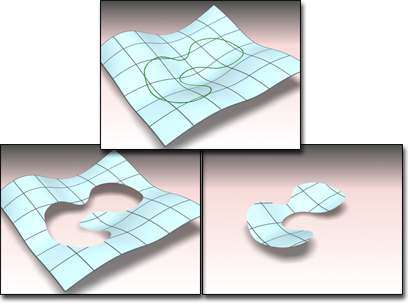
Oben: KS-Kurve auf Oberfläche
Unten links: Stutzen der Oberfläche mit der Kurve
Unten rechts: Ändern der Stutzrichtung mit Stutzen umkehren
So wählen Sie eine ungestutzte Oberfläche aus:
- Stellen Sie sicher, dass der Schalter für Tastaturkurzbefehle aktiviert ist.
- Drücken Sie auf der passenden Unterobjektebene oder bei einem Ersetzungsvorgang die Taste H. Daraufhin wird das Dialogfeld Unterobjekte auswählen geöffnet. Dies ist ein Teil der Auswahl-Übersicht), den Sie zum Erstellen und Auswählen von Unterobjekten verwenden können.
- Wenn die nicht gestutzte Version auf dieser Ebene auswählbar ist, wird die gestutzte Version als Baumstruktur mit einem Pluszeichen eingeblendet. Klicken Sie auf das Pluszeichen, um die Baumstruktur einzublenden. Das untergeordnete Objekt ist die ungestutzte Version. Markieren Sie seinen Namen, um es auszuwählen.